发布时间:2023-07-22 00: 14: 00
品牌型号:联想GeekPro 2020
系统:Windows 10 64位专业版
软件版本:affinity Designer V2
Affinity Designer是一款功能强大的图形设计软件,可以帮助用户创建各种视觉效果,包括立体字和艺术字体。下面将介绍affinity designer怎么做立体字,affinity designer艺术字体怎么做。
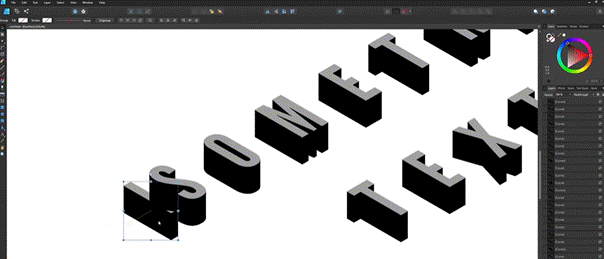
一、affinity designer怎么做立体字
制作立体字可以为设计作品增添立体感和层次感。下面是在Affinity Designer中制作立体字的步骤:
1. 创建文字对象: 打开Affinity Designer并创建一个新文档。使用文本工具在画布上创建一个文本框,并输入你想要制作立体效果的文字。
2. 选择字体和样式: 在字体面板中选择适合的字体,并根据需要设置字号、粗细和字间距等样式。
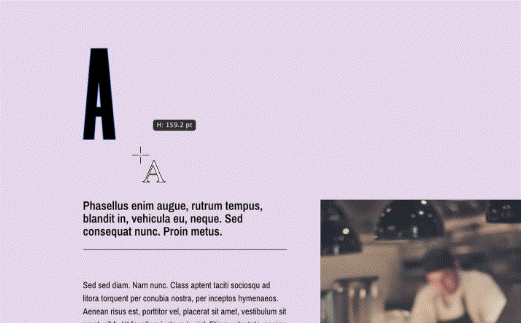
3. 复制文字图层: 在图层面板中,右键点击文字图层并选择“复制”。
4. 创建阴影层: 粘贴复制的文字图层并将其移动到原始文字图层的下方。选择阴影图层,然后在“效果”菜单中选择“高级”>“投影”。在投影选项中,调整阴影的偏移、模糊和透明度等参数,以实现立体效果。
5. 调整透明度和颜色: 根据需要,可以调整阴影层的透明度和颜色,以使立体效果更加明显。
6. 完成立体字效果: 通过调整文字和阴影图层的位置和样式,使立体字效果达到你想要的效果。
二、affinity designer艺术字体怎么做
制作艺术字体可以为设计作品增加独特的风格和艺术感。下面是在Affinity Designer中制作艺术字体的步骤:
1. 创建文字对象: 打开Affinity Designer并创建一个新文档。使用文本工具在画布上创建一个文本框,并输入你想要制作艺术字体的文字。
2. 选择字体和样式: 在字体面板中选择一个适合的字体,并根据需要设置字号、粗细和字间距等样式。
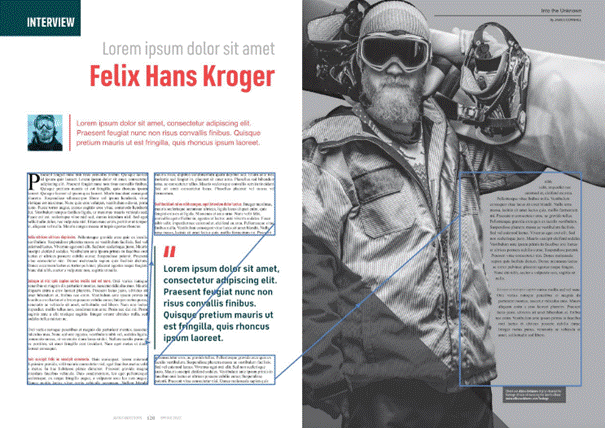
3. 应用艺术效果: 在“效果”菜单中,你可以选择各种艺术效果来改变文字的外观。例如,你可以尝试使用“扭曲”效果、 “透视”效果或“失真”效果等,根据你的创意选择合适的效果。
4. 手工调整: 使用绘图工具,如钢笔工具或形状工具,手工调整文字的形状和轮廓,以创建独特的艺术字体效果。
5. 添加细节和装饰: 使用绘图工具和填充效果,为艺术字体添加细节和装饰。你可以尝试使用渐变、纹理或图案等,以增强艺术字体的视觉效果。
6. 完成艺术字体效果: 通过调整文字的形状、颜色和装饰,使艺术字体达到你想要的独特效果。
总结
Affinity Designer提供了丰富的工具和选项,让你能够自由创作立体字和艺术字体。通过实践和尝试不同的技巧和效果,你可以创造出独一无二的设计作品。
请注意,以上只是一些基本的步骤和方法,你可以根据个人创作需求和想法进行调整和探索,发挥无限的创意。希望你能掌握affinity designer怎么做立体字 affinity designer艺术字体怎么做的方法。
祝你在使用Affinity Designer时取得成功!欢迎登录Affinity中文网站获取更多教程以及免费体验。
展开阅读全文
︾
读者也喜欢这些内容:
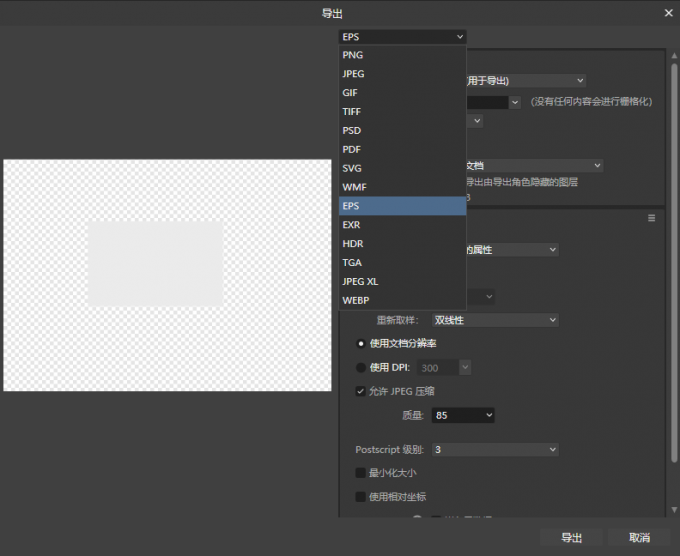
AffinityDesigner能导出AI吗 AffinityDesigner格式转换AD转AI
作为一款可替代AI(Adobe Illustrator的简称)的矢量图形设计软件,Affinity Designer能实现很多与AI相类似的功能。而且相对于初学者来说,Affinity Designer的操作界面更友好,功能分区更专业,上手会更容易。因此,很多人想通过Affinity Designer编辑AI文件,那么,Affinity Designer能导出AI吗?Affinity Designer格式转换AD转AI吗?接下来,一起来研究下吧。...
阅读全文 >

Affinity Designer怎么导入字体,Affinity Designer怎么导入笔刷
Affinity Designer是一款新生代的矢量图形设计软件,不仅拥有专业的矢量空间功能,还提供了像素图像的编辑处理功能,让我们能更灵活地运用各种素材。另外,通过导入各种外部素材,如字体、笔刷等,能更好地丰富Affinity Designer的图形设计素材库。接下来,一起来学习下Affinity Designer怎么导入字体,Affinity Designer怎么导入笔刷的相关操作。...
阅读全文 >

Affinity Photo怎样制作透视文字 Affinity Photo文字文本工具
文字与图像是视觉设计中的两大要素,文字的设计能直接影响到作品的美观度。除了常规的加粗、斜体等文本格式化操作外,我们还可以将文字栅格化后再进行图像类的编辑设计。本文会给大家介绍Affinity Photo怎样制作透视文字,Affinity Photo文字文本工具的相关内容,希望能激发更多的设计灵感。...
阅读全文 >

Affinity Photo在文字中填充图片怎么做,Affinity Photo填充技巧
文字设计怎么才更有变化性?除了在字形上下功夫外,通常会使用的设计手法就有填充之类的,比如纯色、渐变色、图案、图片等填充手法。特别是图片的填充,能让文字瞬间转换风格,可以是绿意盎然,也可以是火热阳光。接下来,让我们一起来看看Affinity Photo在文字中填充图片怎么做,以及Affinity Photo填充技巧吧。...
阅读全文 >